如果你只会使用Pro Tools中实时的AAX插件,而从未关注过AudioSuite菜单,那可是相当大的损失。Joe Albano将为你讲解这些你不曾发现的处理功能。
虽然大部分的AudioSuite插件都是实时(通道条插入)插件的离线版本(非实时),但还是有很多没有实时(AAX)版本的AudioSuite插件。如果你并没有经常使用AudioSuite菜单,那么你可能根本不知道它们的存在。它们能带给你很多强大的处理能力,应用起来十分方便。
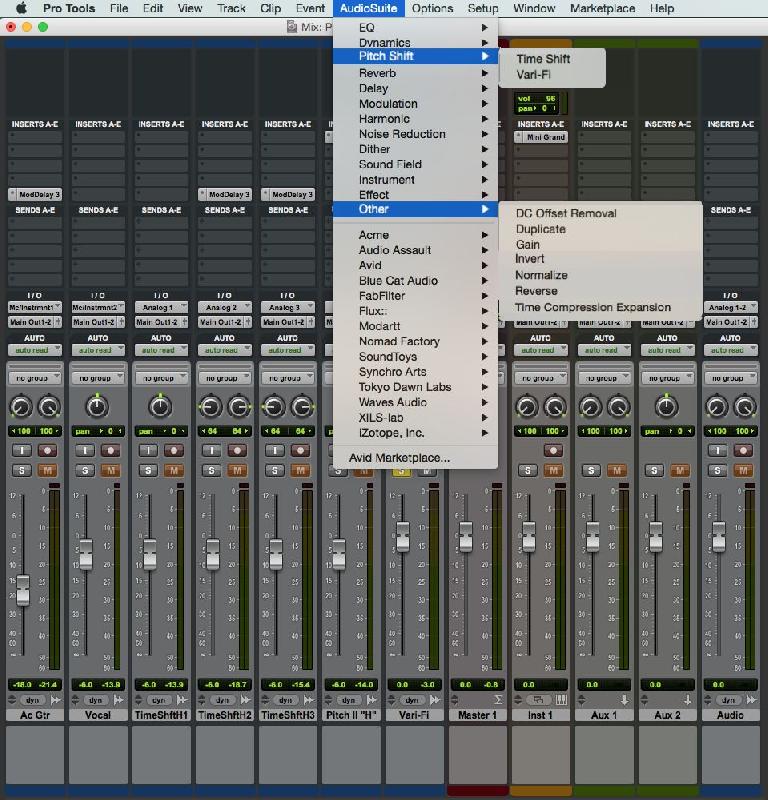
总共有8个:“Duplicate(复制)”、“DC-Offet Removal(移除直流偏移)”、“Invert(反相)”、“Gain(增益)”、“Normalize(正常化)”、“Reverse(反转)”、“Time Shift(时值偏移)”、“Vari-Fi(变速)”。大部分都是简单的工具(也有一些与实时处理相同的功能),除了两个创造性的处理插件。我会简单地介绍一下…
基本工具
在AudioSuite菜单的“其他“子菜单中,你会找到六个工具插件。“Duplicate(复制)”可以对音频选区做简单快速的拷贝,并将拷贝放入“片段列表(Clip List)”或“播放列表(Playlist)”中。新的音频文件是原始音频数据的拷贝版,不会受到任何通道条设置(音量/声像/自动化)或插件处理(并轨到硬盘会包含所有这些设置,除非你旁通它们)的影响。
“DC-Offet Removal(移除直流偏移)”是一个解决问题的工具,虽然现如今这并不是一个经常会遇到的问题。“直流偏移”是一个人工音频现象。因为它十分太微小,所以在你查看波形时,并不容易察觉。但它可能会在你进行编辑时(甚至静音时)带来咔哒声。如果发生这种情况,你可以怀疑是“直流偏移”,这个插件会扫描文件并修正它,尽可能地完成一个干净的编辑。
“Invert(反相)”可以简单地改变文件的极性(正/反)。它可以修正录音中因为接线错误造成的问题,或者,声学问题(军鼓下面的话筒需要反相,让信号与上面的话筒形成正确的“相位关系”)。使用实时的“Trim”插件上的“Phase”按钮也可以实现,但这个永久的修正方式,可以解放一个插件槽。
“Gain(增益)”是“Trim”插件的豪华版。它包含了一个“Analysis(分析)”区域,方便你了解增益后的电平状况(通常用来避免过载)。它可以分析音频的峰值电平或者平均电平,让音轨某些选区(比如,插录部分)的电平与其它部分的平均电平匹配。
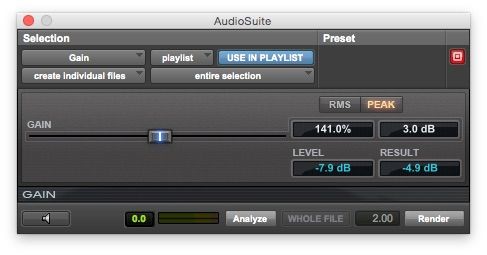
“Normalize(正常化)”用来设置音频的电平,让它的最大峰值达到某个电平值——通常低于最大的数字电平(0 dBFS)。
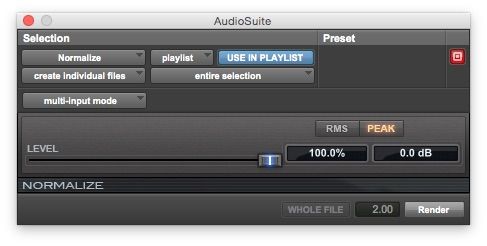
通常,我们会在一个电平较低的音频录音上应用。力求在不过载的情况下,尽可能地做大音量。对于混音,建议的目标电平是-0.3到 -1 dBFS;对于混音中的一个需要进一步处理的音轨,电平不要超过-3 dBFS,这样可以留足动态空间。但要记住,正常化并不是那些商业作品中用来增大混音电平的方式——那种响亮的混音需要用到母带处理的砖墙限制器。
效果
顾名思义,“Reverse(反转)”就是反转工具——倒转一个音频选区的回放顺序。你可以获得经典而迷幻的反转效果,或者,用它制造音符的逐步衰减效果(音频示例1)。
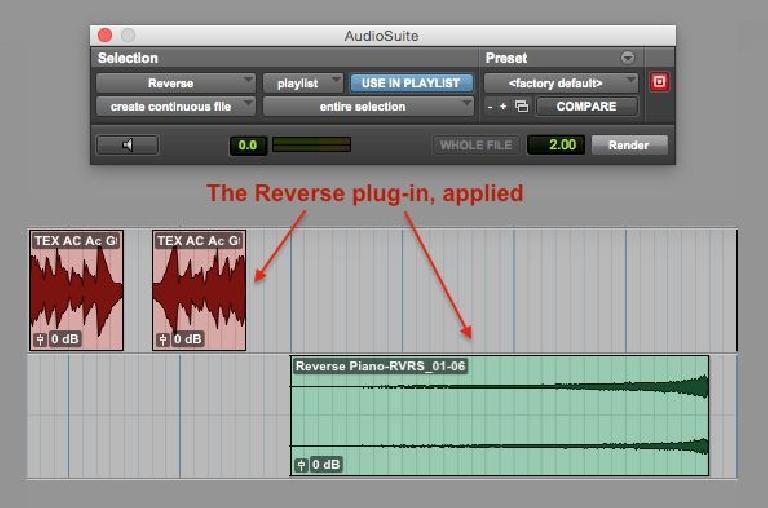
音频示例1 -“Reverse(反转)”效果应用于吉他和钢琴:
在“Pitch Shift(音高偏移)”子菜单下,你会找到一个“Time Shift(时值偏移)”插件(我知道,这个名字很弱——但它的确能给你做出时间和音高的偏移效果)。它的控制比其他工具插件要多,所以,无法深入讲解细节——我只能给你提供一张大的截图。
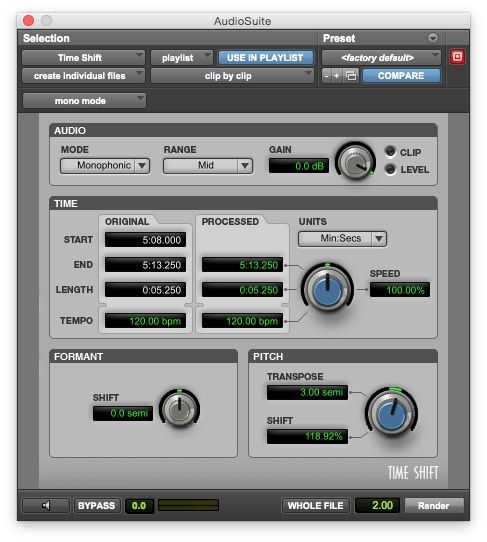
这个插件提供了类似Elastic Audio的时值偏移功能。算法应该介于EA的实时处理和高端的X-Form离线功能(提供了Pro Tools最好的音质)之间(“Time Shift”取代了更早的“Time Compression Expansion”AudioSuite插件——这个插件在“其他”子菜单中仍能看到)。
音频示例2 – A)人声:B)实时的音高偏移(通过“Time Shift”处理,未施加共鸣修正):使用“Time Shift(时值偏移)”插件实现的音高偏移(不完美,但效果更好):D)使用“Time Shift(时值偏移)”插件,通过音高偏移,制作的和声:
最后,“Vari-Fi(变速)”带来了经典的唱盘或磁带机变速效果(音频示例3)。你也可以用Elastic Audio实现,但我认为,它没有这个插件方便。
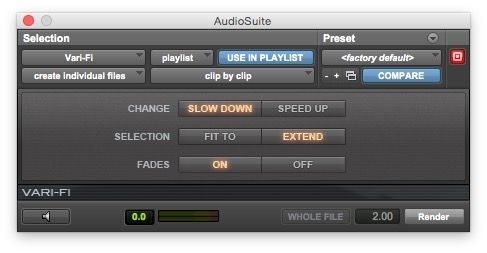
音频示例3 – “Vari-Fi(变速)”插件经典的唱盘/磁带机减速&加速效果:好了,这些就是Pro Tools的AudioSuite独有插件——从基本的工具到创造性效果,它们的应用很方便,能配合实时处理,发挥不错的作用。
作者:Joe Albano
编译:Logic Loc


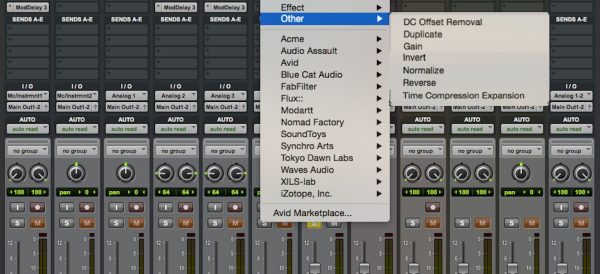
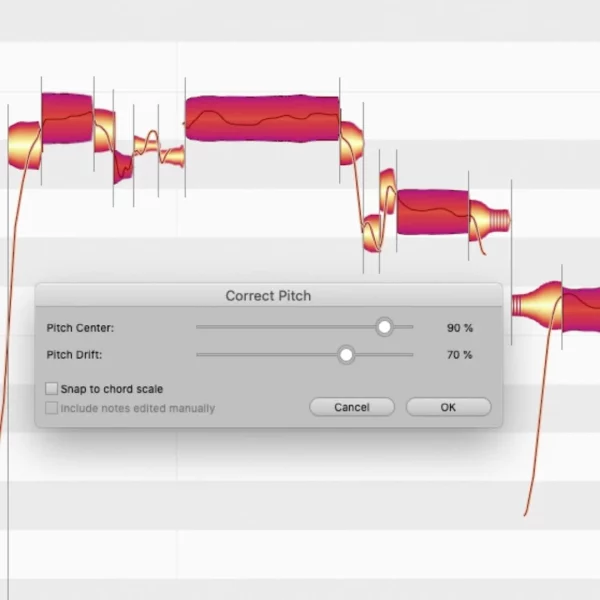
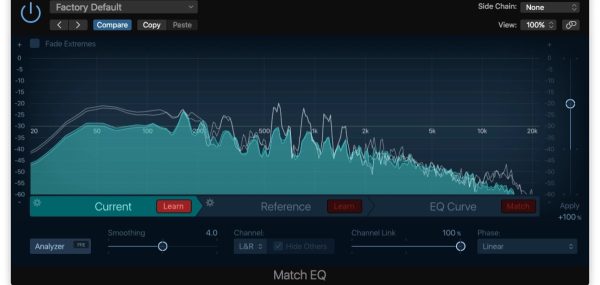
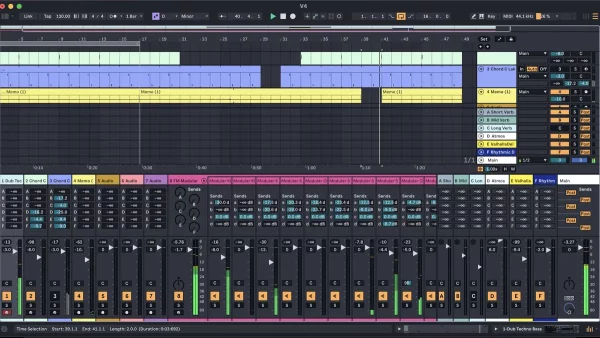

评论 (0)